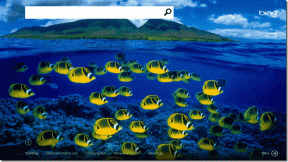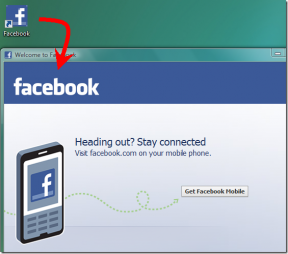Comment utiliser la meilleure prise sur Google Pixel 8 et 8 Pro
Divers / / November 06, 2023
Les derniers smartphones de Google sont ici – le Pixel 8 et le Pixel 8 Pro. Bien qu’ils apportent de nombreuses nouvelles fonctionnalités, leurs capacités d’IA font vraiment parler d’elles. Une de ces fonctionnalités d'IA est Best Take, qui utilise l'IA pour vous aider à obtenir la photo parfaite. Il fonctionne en capturant une série de photos, puis en sélectionnant automatiquement la meilleure en fonction de facteurs tels que la mise au point, la netteté et la composition. En effet, vous pouvez utiliser Best Take sur les appareils Pixel 8 pour échanger des visages dans des photos de groupe et corriger les expressions faciales des individus.

Même si tout cela semble génial, comment utilisez-vous la fonction Meilleure prise? Si c’est ce que vous vous demandez, ce guide est fait pour vous. Nous allons vous montrer comment utiliser Best Take pour obtenir des photos parfaites, même si vous n'êtes pas un photographe professionnel. C’est aussi un excellent moyen de gagner du temps, car vous n’avez pas besoin de passer des heures à retoucher vos photos pour obtenir des résultats parfaits. Alors, allons-y.
Comment utiliser la fonctionnalité Meilleure prise
La meilleure prise est une fonctionnalité dans Google Photos exclusif à la Pixel 8 et le Pixel 8 Pro. Pour utiliser Best Take, assurez-vous que vos photos sont sauvegardées sur Google Photos et que vous disposez d'une connexion Internet active. Voyons maintenant comment utiliser la fonctionnalité Best Take sur vos appareils Pixel 8 et 8 Pro.
Étape 1: ouvrez la photo de groupe que vous souhaitez modifier dans l'application Google Photos. Dans la barre inférieure, appuyez sur Modifier.


Étape 2: Maintenant, appuyez sur Outils dans la pile d'options et sélectionnez Meilleure prise.


Étape 3: Google Photos analysera automatiquement la photo et recherchera des photos similaires. Sur cette base, il générera un plan de son choix.


Étape 4: De plus, vous pouvez appuyer sur le visage d’une personne pour modifier ses expressions faciales. Sélectionnez une option dans la rangée de visages ci-dessous pour y échanger les expressions.


Étape 5: Et c'est tout. Une fois que vous avez finalisé vos modifications, appuyez sur Terminé. Ensuite, appuyez sur Enregistrer la copie pour enregistrer une copie différente de l'image avec les modifications Best Take appliquées.


Et c'est tout. Voici un avant et un après du même plan, édité à l'aide de Best Take.


FAQ sur la meilleure prise sur Pixel 8 et Pixel 8 Pro
Pour obtenir les meilleurs résultats, prenez plusieurs photos de la même scène. Cela donne à la fonction Best Take plus d’options parmi lesquelles choisir. De plus, assurez-vous que tous les sujets sont nets. Vous pouvez également prendre différents angles de la scène pour donner à Best Take plus d'options parmi lesquelles choisir.
Si vous rencontrez des problèmes avec Best Take, assurez-vous d'utiliser la dernière version de l'application Google Photos sur votre Pixel 8 ou 8 Pro. La fonctionnalité n’est pas encore disponible sur d’autres appareils. Vous pouvez également prendre de nouvelles photos de la même scène pour donner plus d'options à Best Take.
Au moment de la rédaction, la fonctionnalité Best Take est exclusive aux Pixel 8 et 8 Pro. Cependant, la fonctionnalité Best Take sera probablement disponible sur d'autres appareils à l'avenir. Google a l'habitude de rendre ses fonctionnalités exclusives à Pixel disponibles sur d'autres appareils Android au fil du temps.
Best Take est encore en cours de développement, il existe donc quelques limitations dont les utilisateurs doivent être conscients. Tout d’abord, Best Take ne sélectionne pas toujours la meilleure photo. Cela est particulièrement vrai dans des conditions difficiles telles que des sujets en faible luminosité ou en mouvement rapide. De plus, les images modifiées à l'aide de Best Take désactivent les fonctionnalités Ultra HDR et Motion Photos. N'oubliez pas non plus que Best Take peut prendre quelques secondes pour analyser les photos et sélectionner la meilleure.
Profitez du cliché parfait
Best Take est une nouvelle fonctionnalité puissante pour obtenir la photo parfaite. Il est facile à utiliser et fonctionne très bien pour les photos de groupe. Il y a toujours des moments où les expressions d’une personne peuvent gâcher la photo. Avec l’aide de Best Take, vous pouvez prendre la photo parfaite. Tout cela sans avoir besoin d'un logiciel d'édition coûteux. Cependant, cette fonctionnalité pourrait être étendue à d’autres smartphones. Par exemple, vous pouvez utilisez la fonctionnalité Magic Eraser de Google sur les iPhones aussi. Alors, croisons les doigts.
Dernière mise à jour le 30 octobre 2023
L'article ci-dessus peut contenir des liens d'affiliation qui aident à soutenir Guiding Tech. Cependant, cela n’affecte pas notre intégrité éditoriale. Le contenu reste impartial et authentique.

Écrit par
Ingénieur informaticien de formation, Varun possède plus de 7 ans d'expérience dans le domaine de la technologie. Après ses passages chez Beebom et MrPhone, Varun a couvert différentes facettes de la technologie chez Guiding Tech. Ici, il contribue à Team GT en aidant ses lecteurs à faire de meilleurs achats tout en comprenant la signification de chaque fonctionnalité. Pendant son temps libre, vous pouvez le trouver partageant ses excellentes compétences en photographie ainsi que ses As dans Valorant sur Twitter.